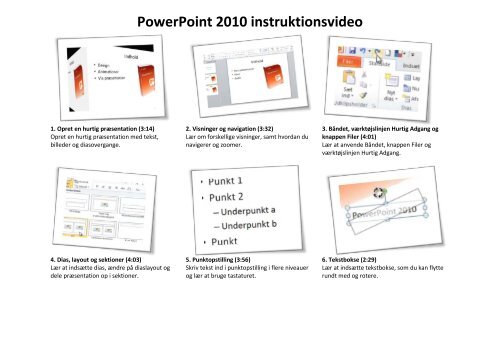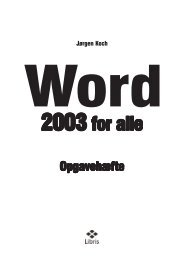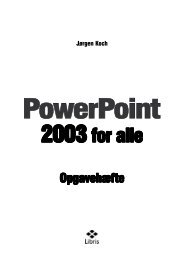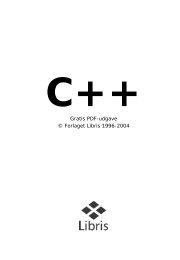PowerPoint 2010 instruktionsvideo
PowerPoint 2010 instruktionsvideo
PowerPoint 2010 instruktionsvideo
Create successful ePaper yourself
Turn your PDF publications into a flip-book with our unique Google optimized e-Paper software.
1. Opret en hurtig præsentation (3:14)<br />
Opret en hurtig præsentation med tekst,<br />
billeder og diasovergange.<br />
4. Dias, layout og sektioner (4:03)<br />
Lær at indsætte dias, ændre på diaslayout og<br />
dele præsentation op i sektioner.<br />
<strong>PowerPoint</strong> <strong>2010</strong> <strong>instruktionsvideo</strong><br />
2. Visninger og navigation (3:32)<br />
Lær om forskellige visninger, samt hvordan du<br />
navigerer og zoomer.<br />
5. Punktopstilling (3:56)<br />
Skriv tekst ind i punktopstilling i flere niveauer<br />
og lær at bruge tastaturet.<br />
3. Båndet, værktøjslinjen Hurtig Adgang og<br />
knappen Filer (4:01)<br />
Lær at anvende Båndet, knappen Filer og<br />
værktøjslinjen Hurtig Adgang.<br />
6. Tekstbokse (2:29)<br />
Lær at indsætte tekstbokse, som du kan flytte<br />
rundt med og rotere.
7. Stavekontrol og autokorrektur (2:26)<br />
Anvend <strong>PowerPoint</strong>s stavekontrol og<br />
autokorrektur til at få et korrekt sprog.<br />
10. Dispositionsvisning (2:32)<br />
Skriv tekst på dine dias hurtigt og effektivt<br />
med dispositionsvisning.<br />
<strong>PowerPoint</strong> <strong>2010</strong> <strong>instruktionsvideo</strong><br />
8. Tekstformatering (4:41)<br />
Formatér tekst og punktopstilling ved brug af<br />
Båndet og Miniværktøjslinjen.<br />
11. Tekst fra Word (2:48)<br />
Importér overskrifter fra et Word-dokument<br />
til en <strong>PowerPoint</strong>-præsentation.<br />
9. Formatering af pladsholder (2:42)<br />
Formatér tekstbokse med bl.a. fyldfarve,<br />
graduering, kontur og effekter.<br />
12. Indsæt og formatér billede (4:44)<br />
Du lærer at indsætte og formatere billeder, og<br />
prøver det nye beskæringsværktøj.
13. Fjern baggrund (3:22)<br />
En nyhed i <strong>PowerPoint</strong> <strong>2010</strong> er muligheden<br />
for at fjerne baggrunden i billeder.<br />
16. Multimedieklip (2:12)<br />
Indsæt indbyggede multimedieklip såsom<br />
fotos og illustrationer, bl.a. fra Office.com.<br />
<strong>PowerPoint</strong> <strong>2010</strong> <strong>instruktionsvideo</strong><br />
14. Billedjusteringer (4:13)<br />
Du lærer at ændre på lys, kontrast og<br />
skarphed på billeder, samt at tilføje<br />
kunstneriske effekter.<br />
17. Opret figur (3:42)<br />
Sammensæt figurer til en lille illustration, som<br />
du også lærer at formatere.<br />
15. Indsæt skærmbillede (1:26)<br />
Du kan i <strong>PowerPoint</strong> <strong>2010</strong> indsætte<br />
skærmbilleder fra andre åbne vinduer.<br />
18. SmartArt (2:48)<br />
Du lærer at bruge SmartArt til at visualisere<br />
informationer ved f.eks. et procesdiagram.
19. WordArt (2:31)<br />
Du kan lave flotte overskrifter med WordArt.<br />
Vi gennemgår indstillingerne.<br />
22. Fotoalbum (3:30)<br />
Du kan oprette fotoalbums og senere<br />
redigere dem, hvis du f.eks. vil tilføje billeder.<br />
<strong>PowerPoint</strong> <strong>2010</strong> <strong>instruktionsvideo</strong><br />
20. Tabel (3:04)<br />
Du lærer at indsætte tabeller, ændre design<br />
og tilføje/slette kolonner og rækker.<br />
23. Indsæt lyd (3:15)<br />
Du lærer at indsætte lyd og anvende de nye<br />
lydindstillinger i <strong>PowerPoint</strong> <strong>2010</strong>.<br />
21. Diagram (4:04)<br />
Du kan indsætte og designe diagrammer med<br />
taldata fra Excel.<br />
24. Indsæt og redigér video (3:08)<br />
Du lærer at indsætte video, og lærer om de nye<br />
muligheder for at trimme videoen.
25. Video fra YouTube (3:04)<br />
Du har i <strong>PowerPoint</strong> <strong>2010</strong> mulighed for at<br />
indlejre video på dine dias fra websteder,<br />
f.eks. YouTube.<br />
28. Diasmaster (3:23)<br />
Med diasmasteren kan du foretage<br />
ændringer, som gælder for alle dine dias.<br />
<strong>PowerPoint</strong> <strong>2010</strong> <strong>instruktionsvideo</strong><br />
26. Anvend og gem temaer (4:51)<br />
Du lærer at anvende temaer, samt at tilpasse<br />
og gemme dine egne temaer.<br />
29. Sidehoved og sidefod (2:19)<br />
Du kan indsætte dato, diasnummer og andre<br />
oplysninger i sidefod og sidehoved.<br />
27. Tilpas temaer (3:15)<br />
Vi går lidt mere i dybden med at tilpasse farver,<br />
tekst og baggrunde til temaer.<br />
30. Diasovergange (4:34)<br />
Du lærer at indsætte diasovergange, som der er<br />
mange nye af i <strong>PowerPoint</strong> <strong>2010</strong>.
31. Animation af indhold (3:45)<br />
Du kan animere punkter ind et efter et og<br />
bruge animationspenslen til at kopiere din<br />
animation.<br />
34. Links og handlingsknapper (4:25)<br />
Du lærer at indsætte handlingsknapper og<br />
links til andre præsentationer og til<br />
internettet.<br />
<strong>PowerPoint</strong> <strong>2010</strong> <strong>instruktionsvideo</strong><br />
32. Brugerdefineret animation (3:14)<br />
Du lærer at bestemme rækkefølgen og<br />
retningen på dine animationer.<br />
35. Mus og tastatur ved præsentation (3:38)<br />
Du får nogle teknikker til at fremvise dit<br />
diasshow – bl.a. med anvendelse af mus og<br />
tastatur.<br />
33. Bevægelsessti (3:19)<br />
Du kan indsætte og tegne dine egne<br />
bevægelsesstier i <strong>PowerPoint</strong>.<br />
36. Brugerdefineret diasshow (2:44)<br />
Du kan skjule dias i din færdige præsentation<br />
samt oprette og anvende brugerdefinerede<br />
diasshows.
37. Noter og uddelingskopier (2:17)<br />
Du lærer at skrive noter til dine dias, samt at<br />
udskrive noter, uddelingskopier og<br />
disposition.<br />
<strong>PowerPoint</strong> <strong>2010</strong> <strong>instruktionsvideo</strong><br />
38. Transmittér diasshow (2:30)<br />
I <strong>PowerPoint</strong> kan du transmittere dit diasshow<br />
til dit publikum over internettet.<br />
39. Gem og del præsentation (2:29)<br />
Du får nogle tips til at komprimere, gemme og<br />
sende din præsentation over internettet.